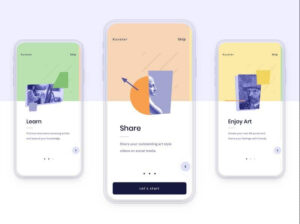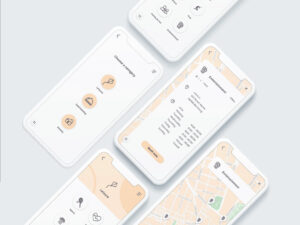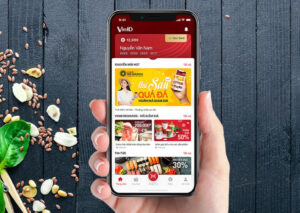Bạn không cần phải là một họa sĩ chuyên nghiệp để tạo ra những kiệt tác sơn dầu. Với công cụ Oil Paint trong Photoshop, bạn có thể biến bất kỳ bức ảnh nào thành tác phẩm nghệ thuật chỉ với vài bước dễ dàng. Hãy cùng khám phá cách sử dụng và tận dụng tối đa bộ lọc này qua bài viết dưới đây.
Tính Năng Nổi Bật Của Oil Paint
Chuyển Layer Thành Smart Object
Trước khi áp dụng bộ lọc Oil Paint, điều quan trọng là chuyển đổi layer cần chỉnh sửa thành smart object. Thao tác này không chỉ cho phép bạn điều chỉnh các thông số trong tương lai một cách dễ dàng mà còn giúp bạn quản lý các phiên bản bộ lọc khác nhau trên cùng một hình ảnh. Để thực hiện điều này, nhấp chuột phải vào layer và chọn Convert to Smart Object trong menu hiện ra.
Chọn Bộ Lọc Oil Paint
Sau khi layer được chuyển đổi, bạn có thể áp dụng bộ lọc Oil Paint từ menu Filter > Stylize > Oil Paint. Hộp thoại điều chỉnh bộ lọc sẽ hiển thị nhiều thay đổi mà bạn có thể thực hiện để tạo hiệu ứng sơn dầu hoàn hảo.
 Hộp thoại bộ lọc Oil Paint trong Photoshop
Hộp thoại bộ lọc Oil Paint trong Photoshop
Cách Sử Dụng Bộ Lọc Oil Paint
Kích Hoạt Chế Độ Preview
Đảm bảo rằng tùy chọn Preview đã được kích hoạt để bạn có thể quan sát ngay lập tức hiệu ứng sơn dầu trên bức ảnh. Việc này giúp bạn dễ dàng so sánh và điều chỉnh các thông số cần thiết mà không làm thay đổi hình ảnh gốc.
 Tùy chọn Preview trong hộp thoại bộ lọc Oil Paint
Tùy chọn Preview trong hộp thoại bộ lọc Oil Paint
Điều Chỉnh Các Thông Số Brush
Bộ lọc Oil Paint cho phép bạn sử dụng các thanh trượt để điều chỉnh độ dài, độ mịn, và độ dày của các nét vẽ brush. Đây là bước quan trọng nhất để tạo hiệu ứng sơn dầu chân thật:
- Stylization: Kiểm soát độ dài của nét brush. Giá trị càng cao, nét vẽ càng dài và mượt.
- Cleanliness: Điều chỉnh độ mịn của nét brush. Để tăng chi tiết, bạn kéo thanh sang trái; để bức tranh trông mềm mại hơn, kéo sang phải.
- Scale: Quyết định độ dày của nét vẽ. Giá trị cao hơn thường tốt hơn với ảnh có độ phân giải cao.
- Bristle Detail: Tăng giá trị giúp nét vẽ sắc nét, chi tiết hơn.
 Thanh trượt brush và tùy chọn Lighting
Thanh trượt brush và tùy chọn Lighting
Điều Chỉnh Ánh Sáng
Sau khi xác định được hiệu ứng chính, tùy chọn Lighting cho phép bạn chỉnh hướng và cường độ ánh sáng:
- Angle: Thay đổi hướng ánh sáng để làm nổi bật các phần nhất định của bức tranh.
- Shine: Điều chỉnh cường độ ánh sáng. Giá trị cao hơn mô phỏng ánh sáng trong phòng trưng bày.
 Tùy chọn Angle trong hộp thoại bộ lọc Oil Paint
Tùy chọn Angle trong hộp thoại bộ lọc Oil Paint
Kết Luận
Công cụ Oil Paint trong Photoshop là một lựa chọn tuyệt vời cho những ai muốn thử sức với nghệ thuật sơn dầu mà không cần kỹ năng vẽ truyền thống. Nó không chỉ mang lại sự sáng tạo mà còn giúp bạn khám phá những phong cách nghệ thuật mới trên từng bức ảnh.
Nếu bạn quan tâm đến việc tìm hiểu thêm về các tính năng sáng tạo khác trong Photoshop và những ứng dụng phổ biến trong lĩnh vực chỉnh sửa ảnh, hãy ghé thăm thương hiệu của chúng tôi – SOCIAL APPS. Chúng tôi chuyên cung cấp đánh giá chi tiết và review các ứng dụng hàng đầu để bạn có thể dễ dàng tìm kiếm và sử dụng với hiệu quả cao nhất.
Để biết thêm chi tiết hoặc nhận hỗ trợ, xin vui lòng liên hệ chúng tôi qua email [email protected] hoặc truy cập socialapps.vn.